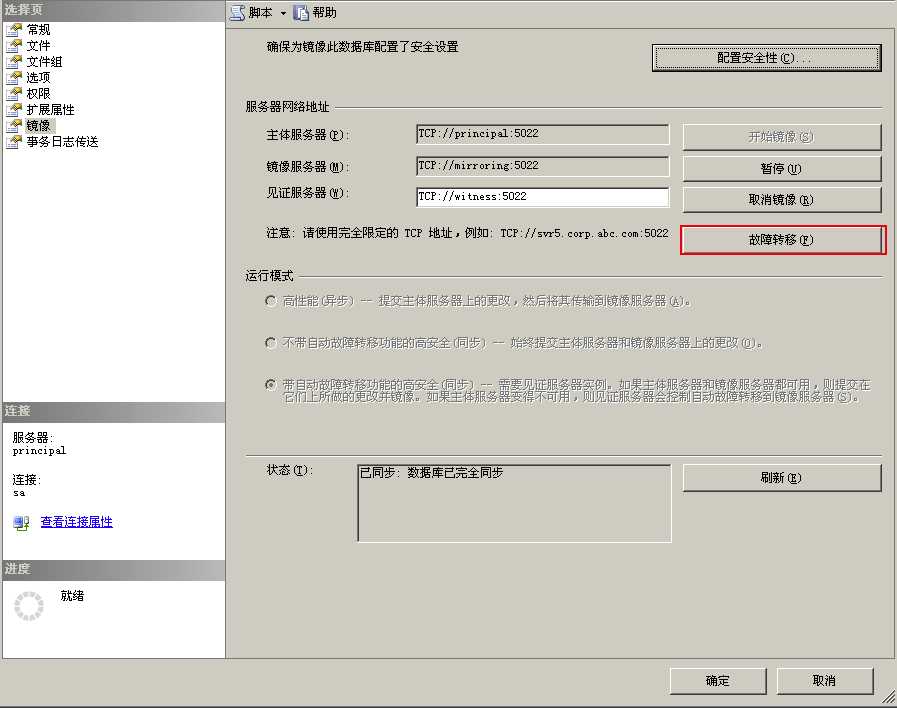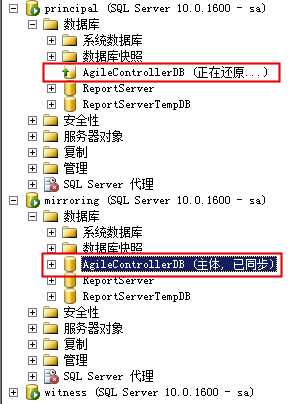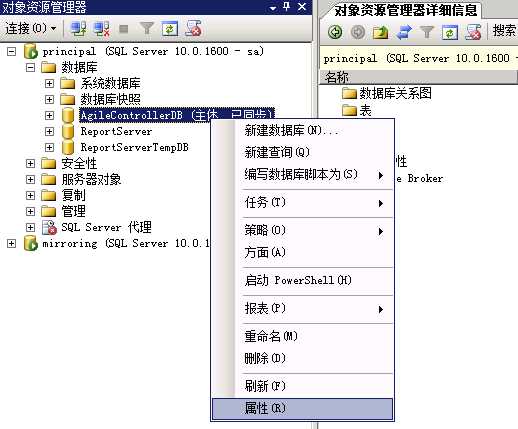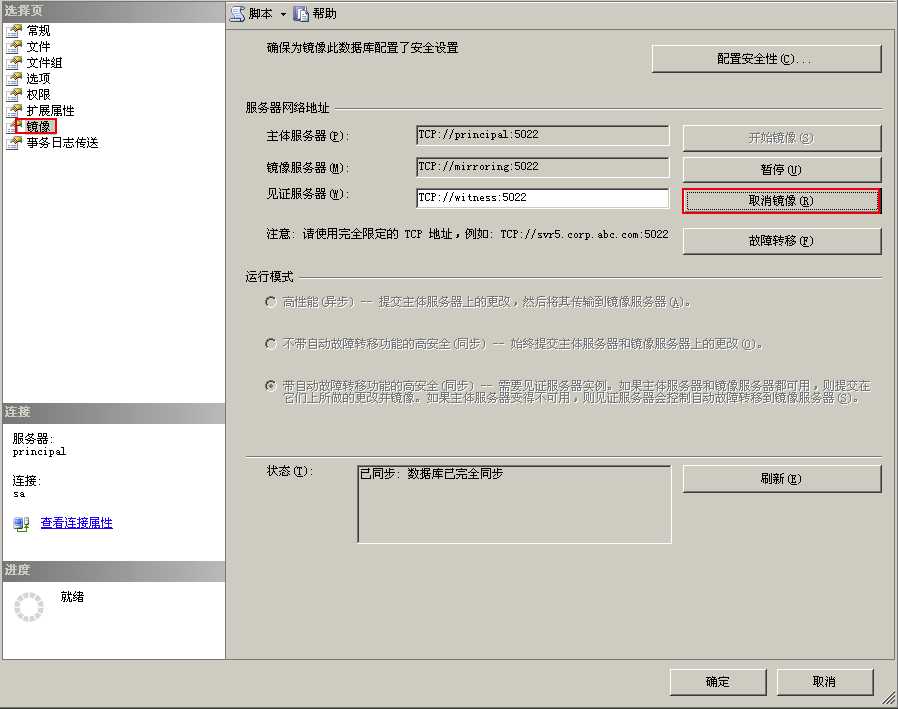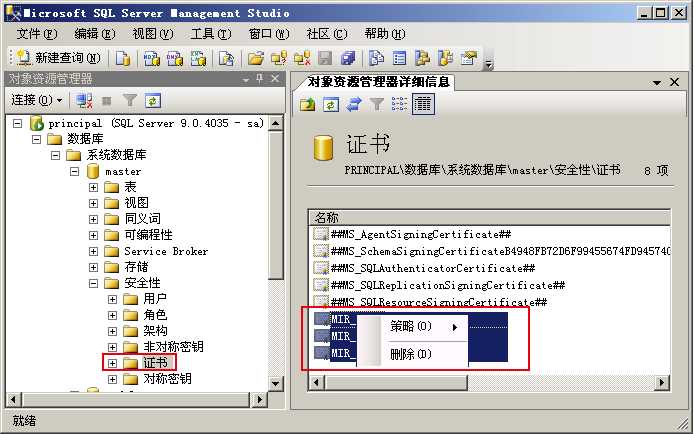1.检查镜像
在主数据库服务器“开始”菜单选择“开始 > 程序 > Microsoft SQL Server 2008 R2 > SQL Server Management Studio”,使用“sa”登录Microsoft SQL Server 2008 R2。
在对象资源管理器选择“连接 > 数据库引擎”。
使用“sa”帐号分别登录主数据库和镜像数据库,在导航树选择“数据库 > AgileControllerDB”,界面显示如图4-4所示。
图4-4 主数据库与镜像数据库
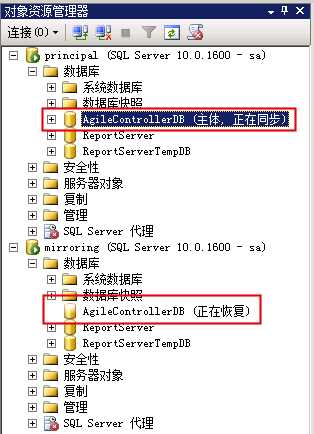
右键单击主数据库的“AgileControllerDB”,选择“任务 > 镜像”。
单击“故障转移”。
主数据库和镜像数据库转移成功后,分别刷新主数据库和镜像数据库的“AgileControllerDB”。如果主数据库的“AgileControllerDB”由原来的“主体”切换为“镜像”,并且镜像数据库的“AgileControllerDB”由原来的“镜像”切换为“主体”,表明数据库镜像配置成功。界面显示如图4-6所示。
在新的主数据库服务器再次执行故障转移操作,检查数据库状态,数据库状态如图4-4所示,表明数据库状态能够正常地来回切换。
2.解除数据库镜像
当需要对数据库进行还原操作时必须先解除数据库镜像,本节介绍如何解除数据库镜像。
操作步骤
1)停止使用到数据库镜像的AC-Campus组件。
具体操作请参见停止AC-Campus。
可能使用到数据库镜像的AC-Campus组件包括业务控制器、业务管理器、管理中心,请确保在解除数据库镜像时没有任何应用程序在读写数据库。
否则可能会因为无法获取独占访问权限导致操作失败。
图4-7 因无法获取独占访问权导致操作失败
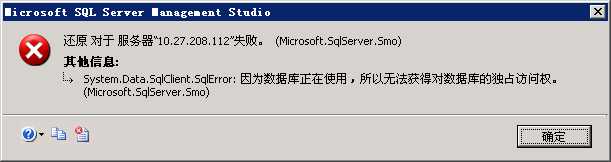
2)主数据库服务器操作。
使用administrator帐号登录操作系统。
安全加固后administrator的帐号为SWMaster,默认密码均为Changeme123。
选择“开始 > 所有程序 > Microsoft SQL Server 2008 R2 > SQL Server Management Studio”。
使用sa帐号连接主数据库。
单击“是”。
解除镜像后界面显示如图4-10所示,“状态”显示“尚未配置此数据库用于镜像”,表明取消数据库镜像成功。
图4-10 取消数据库镜像成功
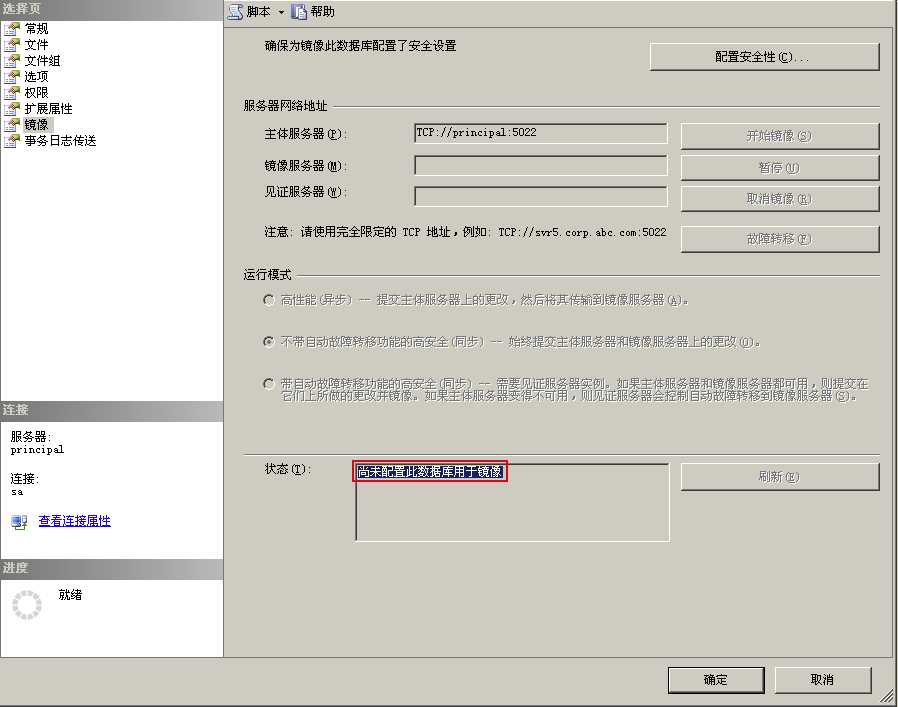
删除数据库镜像的残留信息,确保能够再次成功配置数据库镜像。
如果残留数据库镜像的信息,在使用数据库镜像配置工具配置数据库镜像时会导致失败,故系统管理员需要在配置数据库镜像之前删除数据库镜像的残留信息,包括:
- 端点
- 证书
- 用户
- 登录名
注意:
因为端点、证书、用户、登录名四种对象存在依赖关系,系统管理员必须按顺序依次删除端点、证书、用户、登录名,否则会出现无法删除对象的问题
在数据库的“对象资源管理器”窗口展开导航树,选择“principal > 服务器对象 > 端点 > 镜像数据库 > Mirroring”。右键单击“Mirroring”,选择“删除”。
图4-11 删除“Mirroring”
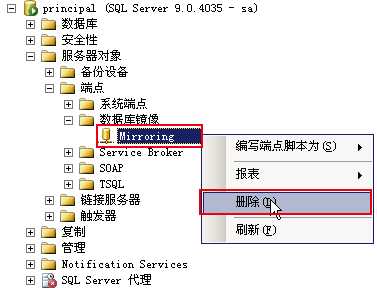
在“对象资源管理器”窗口展开导航树,选择“principal(如果数据库服务器状态发生倒换,则名称可能是mirroring,下同) > 数据库 > 系统数据库 > master > 安全性 > 证书”。在右侧窗口选择以“MIR”开头的证书,右键单击被选中的证书,选择“删除”。
图4-12 删除以“MIR”开头的证书
在“对象资源管理器”窗口展开导航树,选择“principal > 数据库 > 系统数据库 > master > 安全性 > 用户”。右键单击被选中的用户,单击“删除”。
图4-13 删除用户
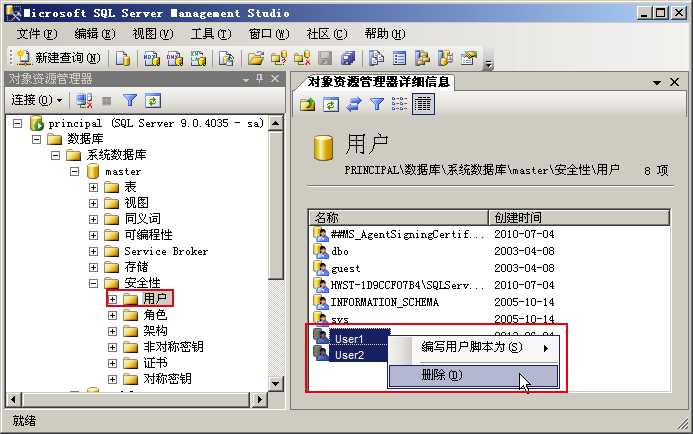
在“对象资源管理器”窗口展开导航树,选择“principal > 安全性 > 登录名”。右键单击被选中的登录名,单击“删除”。
图4-14 删除登录名
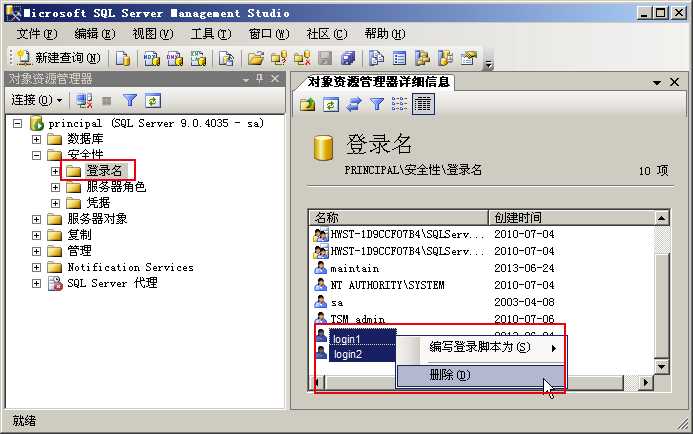
重新启动Microsoft Windows Server 2008操作系统。
管理员需要再次检查确认端点、证书、用户、登录名四种对象已经完全删除。
见证数据库服务器操作。
见证数据库只需删除数据库镜像残留信息即可,操作与主数据库一致。具体步骤请参见2.f。
镜像数据库服务器操作。
删除数据库镜像残留信息,操作与主数据库一致,具体步骤请参见2.f。
删除镜像数据库。
在“对象资源管理器”窗口展开导航树,选择“数据库 > AgileControllerDB”,右键单击“AgileControllerDB”。
选择“删除”。